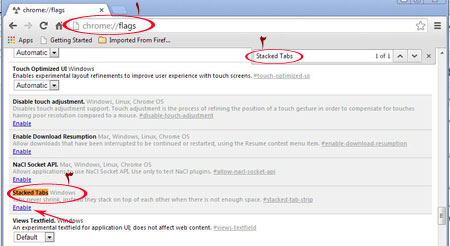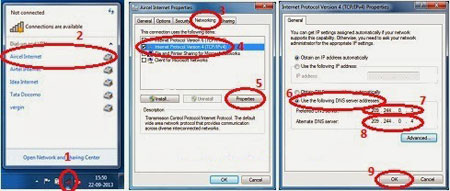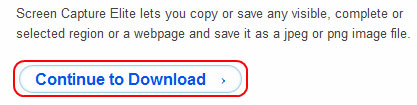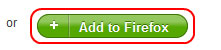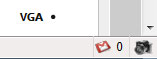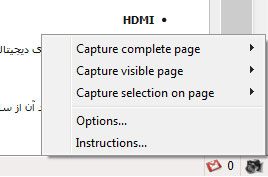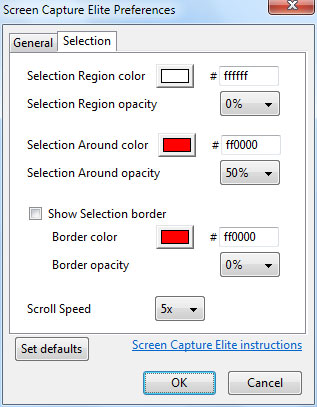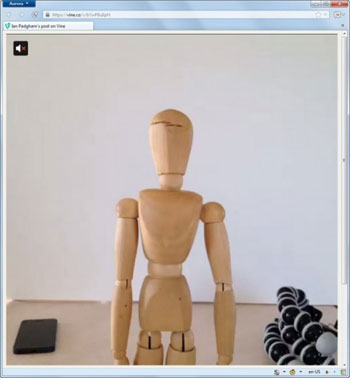قالب های فارسی وردپرس 3
این وبلاگ جهت دسترسی آسان شما عزیزان به قالب های برتر وردپرس به صورت فارسی تدوین و راه اندازی شده است.قالب های فارسی وردپرس 3
این وبلاگ جهت دسترسی آسان شما عزیزان به قالب های برتر وردپرس به صورت فارسی تدوین و راه اندازی شده است.جلوگیری از کوچکسازی خودکار تبها در مرورگر گوگل کروم
اگر در محیط مروگر گوگل کروم تبهای زیادی باز کنید به طور خودکار در هر مرحله این تبها کوچکتر میگردند تا جایی که دیگر اثری از عنوان صفحه اینترنتی که در هر تب باز است مشاهده نمیشود. این امر ممکن است آزاردهنده باشد چرا که برای پی بردن به این که هر تب مربوط به چه صفحهای است بایستی بر روی آن تب کلیک کنید. اگر مایلید این کوچکسازی تبها انجام نگیرد، در این ترفند روش انجام این کار را برای شما شرح میدهیم.
بدین منظور:
ابتدا در نوار آدرس مرورگر عبارت chrome://flags را وارد کرده و Enter بزنید.
کلیدهای ترکیبی Ctrl+F را بزنید تا کادر جستجو باز شود.
عبارت Stacked Tabs را در کادر جستجو وارد کنید تا گزینهی مطابق با آن نمایش داده شود.
حال کافی است بر روی Enable که زیر گزینهی Stacked Tabs Windows قرار دارد کلیک کنید.
اکنون در پایین مرورگر بر روی Relaunch Now کلیک کنید تا تغییرات بر روی مرورگر اعمال گردد.
ما همیشه سعی می کنیم سرعت اینترنت خودمان را بالا و بالاتر ببریم. حتما شما نیز بارها با روش ها و برنامه های مختلف سعی در اجرای این منظور داشته اید. در این مجله نیز بارها از این روش ها صحبت به میان آمده است که می توانید با یک جست و جوی ساده به آنها دسترسی پیدا کنید. امروز می خواهم درباره بالا بردن سرعت اینترنت از طریق تنظیمات DNS با شما صحبت کنم.
ایران و برخی کشورها سرورهای DNS کندتری نسبت به کشورهایی مانند امریکا و کشورهای اروپایی دارند. به همین دلیل بهتر است از دی ان اس های عمومی استفاده کنید تا با این کار کمی بر سرعت اینترنت خود بیافزایید. سوالی که الان برای شما پیش می آید این است که شماره های دی ان اس های مورد بحث را از کجا می توان پیدا کرد؟ چطور آنها را به تنظیمات شبکه خود اضافه کنیم؟ در زیر شماره دی ان اس چند دی ان اس برتر را می بینید. می توانید از این شماره ها انتخاب و استفاده نمایید. در ادامه طریقه استفاده از آنها را نیز بیان خواهیم کرد.
Level3: ۲۰۹٫۲۴۴٫۰٫۳ ۲۰۹٫۲۴۴٫۰٫۴
Google: ۸٫۸٫۸٫۸ ۸٫۸٫۴٫۴
ScrubIT3 : ۶۷٫۱۳۸٫۵۴٫۱۲۰ ۲۰۷٫۲۲۵٫۲۰۹٫۷۷
OpenNIC4: ۶۹٫۱۶۴٫۲۰۸٫۵۰ ۲۱۶٫۸۷٫۸۴٫۲۱۱
Public-Root5: ۱۹۹٫۵٫۱۵۷٫۱۳۱ ۲۰۸٫۷۱٫۳۵٫۱۳۷
Comodo DNS: ۸٫۲۶٫۵۶٫۲۶ ۸٫۲۰٫۲۴۷٫۲۰
OpenDNS: ۲۰۸٫۶۷٫۲۲۲٫۲۲۲ ۲۰۸٫۶۷٫۲۲۰٫۲۲۰
DNS Advantage: ۱۵۶٫۱۵۴٫۷۰٫۱ ۱۵۶٫۱۵۴٫۷۱٫۱
Norton DNS: ۱۹۸٫۱۵۳٫۱۹۲٫۱ ۱۹۸٫۱۵۳٫۱۹۴٫۱
SmartViper: ۲۰۸٫۷۶٫۵۰٫۵۰ ۲۰۸٫۷۶٫۵۱٫۵۱
برای اعمال تنظیمات نیاز به داشتن تخصص زیادی ندارید. فقط مراحل زیر را دنبال کنید:
۱– بر روی آیکن شبکه در قسمت پایین و سمت راست صفحه کلیک کنید. (مانند شکل بالا)
۲ – شبکه ای که استفاده می کنید را از لیست انتخاب کنید. بر روی آن کلیک راست کرده و Properties را کلیک کنید. به سربرگ Networking بروید. در صورتی که این امکان وجود ندارد و از شبکه لن خانگی استفاده می کنید بر روی Open network and sharing center کلیک کرده و در پنجره باز شده بر روی Local Area Connection کلیک کنید. سپس در پنجره باز شده بر روی Properties کلیک کنید.
۳ – در سربرگ Networking عبارت Internet Protocol Version 4(TCP/IPv4) را پیدا کرده و بر روی آن دوبار کلیک کنید. در پنجره جدید Use the following DNS server addresses را انتخاب نموده و شماره های دی ان اس های انتخابی خود را در قسمت های مربوطه وارد نمایید. در آخر بر روی OK کلیک کنید.
امیدوارم تغییرات سرعت اینترنت شما محسوس باشد!
در صورتی که از مرورگر کروم استفاده میکنید، حتماً میدانید هنگامی که مشغول تایپ یک عبارت در نوار آدرس مرورگر هستید مرورگر به طور خودکار آدرسهای اینترنتی مشابه با چیزی که شما تایپ کردهاید را نمایش میدهد.
همچنین لیستی از جستجوهای پیشنهادی در
موتور جستجو نیز نمایش داده میشود. در صورتی که از این قابلیت رضایت
ندارید و تمایل به غیرفعال کردن آن دارید، در این ترفند روش این کار را
برای شما بازگو میکنیم (دقت کنید منظور از این قابلیت، آدرسهای ثبت شده
در تاریخچه مرورگر نیست).
بدین منظور:
در نوار آدرس مرورگر عبارت زیر را را وارد کنید و Enter بزنید:
chrome://settings
اکنون از پایین صفحه بر روی Show advanced settings کلیک کنید.
حال در زیرمجموعهی Privacy تیک
گزینهی Use a prediction service to help complete searches and URLs
typed in the address bar را بردارید.
کار تمام است؛ اکنون در صورتی که نوار آدرس عبارتی را وارد کنید، دیگری خبری از آدرسهای پیشنهادی نخواهد بود.
همه شما کاربران فایرفاکس را به عنوان مرورگری با قابلیت های بسیار و افزونه های فراوان می شناسید. مرورگری که خیلی از کاربران حرفه ای و نیمه حرفه ای جهان برای جستجو در اینترنت از آن استفاده می کنند. امروز قصد دارم برای شما یکی دیگر از افزونه های مفید و پر کاربرد این مرورگر را به شما معرفی کنم.
در این مطلب قصد دارم تمامی کاربران فایرفاکسی را با یک افزونه مفید دیگر آشنا کنم. این افزونه Screen Capture Elite نام دارد و توسط فردی به نام Grizzly Ape تهیه شده است. شما با استفاده این افزونه جالب می توانید به راحتی از صفحه وب در مرورگر خود عکس بگیرید و آن را ذخیره کرده و به اشتراک بگذارید. دلایل زیادی برای استفاده از تصاویر یا Screenshot ها وجود دارد؛ مانند آموزش انجام یک ترفند، نشان دادن قابلیت جدید یک سایت، مقایسه بخش های یک سایت با سایت دیگر و … .
نصب و استفاده از افزونه
برای نصب این افزونه بر روی مرورگرتان می توانید از ایـن لــیـنـک استفاده کنید.
پس از ورود به صفحه مانند تصویر زیر بر روی گزینه Continue to Download و سپس در صفحه جدید بر روی گزینه Add to Firefox کلیک کنید. پس از آن می توانید به راحتی افزونه را بر روی مرورگرتان نصب کنید.
پس از نصب افزونه لازم است که برای فعالسازی فایرفاکس را مجددا بارگذاری کنید. برای اینکار از پنجره باز شده پس از نصب بر روی Restart Firefox کلیک کنید تا مرورگر Restart شود.
بعد از راه اندازی دوباره مرورگر می توانید نام افزونه را در پنجره مربوط به افزونه ها مشاهده کنید.
اگر دقت کنید در نوار وضعیت یا Status Bar در قسمت پایین فایرفاکس می توانید آیکون جدیدی را که به شکل دوربین است مشاهده کنید. این آیکون همان گزینه مربوط به افزونه می باشد.
اگر روی این گزینه کلیک چپ کنید، دستور پیشفرض مشخص شده در تنظیمات (که در حالت پیشفرض عکس گرفتن از بخش انتخابی صفحه است) انجام می شود؛ ولی در صورتی که بر روی این گزینه کلیک راست کنید می توانید گزینه های دیگری را برای عکس گرفتن مشاهده کنید.
اگر بر روی این آیکون کلیک (چپ) بکنید، نشانه گر ماوس شما به شکل یک علامت « + » در خواهد آمد که به شما این امکان را می دهد که از قسمت خاصی از صفحه عکس بگیرید (این دستور از تنظیمات افزونه قابل تنظیم است). کافی است برای عکس گرفتن، با استفاده ماوس بخش مورد نظرتان را به راحتی انتخاب کنید. همچنین باید بدانید که رنگ مربوط به قسمت انتخاب نشده از صفحه نیز از بخش تنظیمات قابل تغییر است.
بعد از انتخاب قسمت مورد نظر، پنجره ذخیره تصویر برای شما نمایش داده می شود که از طریق آن می توانید تصویرتان را با فرمت PNG ذخیره کنید. این فرمت به صورت پیشفرض برای ذخیره بر روی افزونه وجود دارد که می توانید آن را تغییر دهید.
همانطور که گفته شد برای مشاهده گزینه های دیگر باید روی آیکون راست کلیک کنید.
سئو فروشگاه های اینترنتی
آیا قصد برپایی فروشگاه اینترنتی دارید ؟
چه محصولی برای ارائه دارید ؟
محصول فیزیکی یا محصولات دانلود ؟
مطمئن باشید رقیبان زیادی در این راه دارید . بعد چه کاری باید سپریدن دهیم الی به فروش بیشتری دست پیدا کنیم ؟
جواب : برای جواب این سوال ، بنده یک سوال از شما میپرسم : آیا همگی رقیبان حوزه شما ، همه مسائل سئو و بهینه سازی سایت را انجام دیتا اند ؟
جواب کاملا مشخص است : خیر .
برای هر کاری باید با اندیشه جلو بروید . مثلا شما هارد اکسترنال میفروشید ، همه هاردها هم تقریبا مثل هم هستند . برندی که شما عرضه میکنید با برندی که رقیبانتان عرضه میکنند یکسان است . پس چرا تنها تعداد معدودی فروش نکویی دارند ؟
زیرا تعداد شماری سئو نکوداشتن سپریدن دیتا اند . ( نکته : همین تعداد معدود هم نقاط سستی دارند )
پس شما می توانید با تکیه بر نقاط ضعف رقیبانتان و تبدیل آن نقاط ناتوانی به نقاط قوت ، از آنها سبقت بگیرید .
سئو فروشگاه های اینترنتی
نکات مهم برای سئو سایت های فروشگاهی
لینک های با کیفیت
لطفا از خرید لینک های بی کیفیت دوری کنید . آیا از این دست تبلیغات را تماشا کرده اید :
۱۰ بک لینک : ۱۰۰ هزار تومان
ثبت سایت شما در ۱۰۰۰ سایت ۲۰۰ هزار تومان
قطعا مشاهده کرده اید . ( اگر ندیده اید ، همین الان “خرید بک لینک” را سرچ کنید )
بک لینک با کیفیت تهیه کنید . چگونه متوجه بشیم بک لینکی با کیفیت است یا نه ؟
۱ – سایت باره عقیده را در سایت http://moz.com چک کنید . باید اعتبار پهنه و اعتبار صفحه ای که در آن بک لینک می خواهید ثبت کنید یا خریداری کنید بالا باشد .
۲ – کمتر از یکسال بک لینک خریداری نکنید . چرا ؟ گوگل الی بک لینک شما را نمایه میکند ، آن بک لینک از بین می رود و سایت نیز رتبه اش را از دست می دهد و به شدت نزول میکنید .
۳ – اگر هدف خرید بک لینک های دراز مدت ندارید ، می توانید بر پایه اصول صحیح ، بک لینک ثبت کنید . خدمات بهینه سازی فروشگاه آنلاین می توانید یک نفر را به صورت همش سرپرست این شغل قرار دهید .
۴ – روند یکسان داشته باشید . روند بک لینک گیری یکسانی داشته باشید . یعنی اگر هر روز یک بکلینک میگیرید ، الی یکسال یا دو سال این پیشه را سپریدن دهید .
۵ – در سایت های پیوسته لینک ثبت کنید . جستار زیاد مهم این است که باید سوژه سایتی که میخواهید از آن بک لینک بگیرید با سوژه سایت شما یکسان باشد و یا حداقل مانند به هم باشد .
۶ – از TLD های مختلف بک لینک ثبت کنید . از حوزه های .com ، .ir ، .net ، .co ، .edu و … کاربرد کنید .
۷ – مراقب باشید سایت هایی که بک لینک در آن ثبت میکنید ، بر روی یک سرور نباشند .
سئو فروشگاه های اینترنتی
بهینه بودن سایت و صفحه محصول
بهینه بودن سایت به چه معنی است ؟
۱ – همگی صفحات سایت به خوبی پیشه کند .
۲ – تبلیغ نویسی در سایت رعایت شود .
۳ – مراحل خرید یک محصول را چندین بار آزمایش کنید که ایرادی نداشته باشد .
۴ – درگاه متصل به بانک را هر روز آزمایش کنید .
۵ – صفحات فرود را بهینه سازی کنید . ( صفحات فرود چیست ؟ وقتی مشتری وارد سایت شما می شود ، باید به ترفند های مختلف : پاپ آپ ، بنرهای گوناگون ، پیشنهادهای ردنشدی و … آنها را به صفحات خرید محصول و یا به اصطلاح صفحات فرود بیاورید . در این صفحه باید ماندگار شوند و در نهایت خرید خود را از سایت شما سپریدن دهند )
تا اینجا دانستیم چگونه سئو فروشگاه های اینترنتی را اتمام دهیم . حال به سراغ صفحات فرآورده می رویم .
سئو فروشگاه های اینترنتیبهینه بودن صفحه محصول
۱ – بر اساس محصولی که دارید ( فیزیکی و یا دانلودی ) از تیتر کنجکاو کننده استفاده کنید . ( مثلا فرض کنید شما محصولی را برای فروش دارد ، اول تیتر هیچ زمانی نام محصول را ننویسید و بجای آن از این واژه ها استفاده کنید :
بهترین – ارزان – آنلاین – ارسال مجانی – رسیدگی – خرید و …
تیتر فرآورده : کابل شارژ بهینه شده این تیتر : بهترین و با کیفیت ترین کابل شارژ با ارسال رایگان
۲ – گونه ها تصاویر از فرآورده خویش قرار دهید . اگر رنگ بندی دارد از همگی رنگ بندی ها و سایزهای مختلف عکس جاسازی شود .
۳ – درباره محصول خود بنویسید . دست کم ۱۰۰۰ کلمه برای فرآورده خود بنویسید . ویژگی ها را به طور کم بیان کنید . یک پیشه مهم اتمام دهید . آینده را برای مشتریان خود ترسیم کنید . یعنی پس از خرید این فرآورده چه ویژگی دارید . حائز چه خصوصیتی می شوید . ( سئو فروشگاه های اینترنتی گذرگاه های مختلفی دارد و با کمی خلاقیت هم می توانید خودتان به اتفاق هایی داشته باشید )
مثال : شما اگر این آموزش را از ما بخرید ، سایر در صحبت به زبان انگلیسی مبتلا مشکل نمی شوید .
اگر این لپ تاپ را داشته باشید ، از سرعت اجرای برنامه های آن لذت می برید .
آینده را برای مشتری خود ترسیم کنید .
حتی این شغل را می توانید با جاسازی یک ویدئو سپریدن دهید .
۴ – از واژه کلیدی هر صفحه در تمام آن صفحات بهرهگیری کنید . در هر پاراگراف و در هر تصویر از کلمات کلیدی خویش کاربرد کنید . ( واژه ها کلیدی محصول ، بر روی سئو فروشگاه های اینترنتی کارایی فوق العاده ای دارد )
با انجام این کار، یک منو برای شما باز می شود که دارای گزینه های زیر می باشد :
Capture complete page : عکس گرفتن تمام صفحه کنونی.
Capture visible page : عکس گرفتن از قسمت قابل مشاهده صفحه (بخشی که روی آن اسکرول کرده اید).
Capture selection on page : عکس گرفتن از قسمت انتخابی از صفحه (دستوری که به طور پیشفرض با کلیک بر روی آیکون اجرا می شود).
Options : نمایش پنجره مربوط به گزینه ها و تنظیمات افزونه.
Instructions : مشاهده صفحه دستورالعمل ها و راهنمای افزونه.
اگر دقت کنید در زیر منوی ۳ گزینه اول که مربوط به عکس گرفتن می باشند، سه گزینه دیگر برای انتخاب وجود دارد که می توانید توضیحات آن ها را در زیر ببینید :
Save : ذخیره تصویر گرفته شده در مسیر پیشفرض تنظیم شده در تنظیمات افزونه.
Save as : ذخیره تصویر گرفته شده در مسیر دلخواه.
Copy to clipboard : کپی کردن تصویر گرفته شده در حافظه کلیپبرد.
گزینه ها و تنظیمات افزونه
برای دسترسی به گزینه ها و تنظیمات افزونه می توانید بر روی آیکون افزونه در نوار وضعیت راست کلیک کرده و گزینه Options را انتخاب کنید تا پنجره مورد نظر برای تان نمایش داده شود.
پنجره Options دارای دو سربرگ General (عمومی) و Selection (گزینه های مربوط به بخش انتخاب بخشی از صفحه) می باشد.
شرح گزینه های بخش General را می توانید در زیر ببینید :
Show
button in : با انتخاب این گزینه می توانید با استفاده از لیست جلوی آن
محل نمایش آیکون افزونه را مشخص کنید (Status bar یا نوار وضعیت – Toolbar
یا نوار ابزار).
Default image source : در این قسمت می توانید دستور پیشفرض که با چپ کلیک بر روی آیکون افزونه اجرا می شود را انتخاب کنید اگر گزینه Complete page را انتخاب کنید، دستور پیشفرض عکس گرفتن از کل صفحه خواهد بود. اگر Visible page را انتخاب کنید دستور پیشفرض عکس گرفتن از بخش نمایان صفحه خواهد بود و اگر Selection on page را انتخاب کنید، دستور پیشفرض عکس گرفتن از محل دلخواه خواهد بود.
Default button action : در این قسمت می توانید عملیات پیشفرض پس از عکس گرفتن را مشخص کنید. Save برای ذخیره در مسیر پیشفرض، Save as ذخیره در مسیر دلخواه و Copy to clipboard برای کپی کردن در حافظه کلیپبرد.
Default image format : در این قسمت می توانید فرمت پیشفرض برای ذخیره تصویر گرفته شده را انتخاب کنید. در این قسمت می توانید دو فرمت JPG یا و یا PNG را انتخاب کنید.
Directory for saving : در این قسمت می توانید مسیر پیشفرض ذخیره عکس را مشخص کنید.
بخش Selection مربوط به گزینه های حالت سوم عکس برداری یا همان عکس گرفتن از بخش انتخابی صفحه می باشد. توضیحات مربوط به گزینه های این سربرگ را می توانید در زیر ببینید :
Selection Region color : در این بخش می توانید رنگ مربوط به محدود انتخاب شده را مشخص کنید.
Selection Region opacity : در این بخش می توانید میزان شفافیت بخش انتخاب شده را مشخص کنید.
Selection Around color : در این قسمت می توانید رنگ بخش های پیرامون و انتخاب نشده را معین کنید.
Selection Around opacity : در این بخش می توانید میزان شفافیت بخش های انتخاب نشده را مشخص کنید.
Show Selection border : با انتخاب این گزینه هنگام انتخاب بخش مورد نظر، حاشیه ها با خط مشخص خواهند شد.
Border color : در این بخش می توانید رنگ مربوط به حاشیه ها را تغییر دهید.
Border opacity : در این قسمت می توانید میزان شفافیت حاشیه ها را مشخص کنید.
Scroll speed : در این قسمت می توانید سرعت حرکت هنگام انتخاب بخش مورد نظر را تغییر دهید.
همچنین با کلیک بر روی دکمه Set defaults می توانید تمام تنظیمات را به حالت اولیه باز گردانید.
همانطور
که مشاهده کردید، توانستیم با استفاده این افزونه به شکل های مختلف از
صفحه وب عکس بگیریم و از آن استفاده کنیم. مطمئنا این تنها افزونه در این
مورد نمی باشد و افزونه های دیگری مانند Screengrab، Screenshot، FireShot و
… نیز وجود دارند. شما با استفاده از افزونه های فایرفاکس می توانید هر
قابلیتی را که لازم داشته باشید به مرورگرتان اضافه کنید، در این شعار همه
فایرفاکسی هاست : « هزاران راه رایگان وجود دارد تا فایرفاکس تان را مطابق
با کاری که می خواهید به صورت آنلاین انجام دهید، تغییر دهید. »
اگر فقط برای چند دقیقه در شبکههای اجتماعی بچرخید، متوجه میشوید پر از آدمهای بامزه و بیمزه است. برخی آدمها واقعا جز مزاحمت کار دیگری بلد نیستند، اما بعضی دیگر میتوانند بهترین دوستان شما شوند. در اینجا هشت ترفند آموزش میدهیم تا در برخورد با مزاحمان و آنها که روی اعصاب هستند به کار ببرید.
1ـ نظرات درست را از نادرست تشخیص دهید
خرید
آنلاین عالی است. راحت، بدون اینکه در این ترافیک و شلوغی بیرون بروید
میتوانید به وسیله کامپیوتر و اینترنت براحتی و بدون دردسر خرید کنید،
بویژه اگر حال خواندن نظرات در مورد هر محصول را داشته باشید. البته برخی
سازندگان با گذاشتن نظرات درباره محصول خود، برای خوب نشان دادن آن، شما را
به اشتباه میاندازند. خب چطور باید تشخیص دهید نظرات در مورد یک محصول
واقعی است یا نه؟
زیاد سخت نیست، فقط باید کمی در اینترنت گشت بزنید تا بفهمید اصغرآقا همیشه دارد از یک نام تجاری خاص حمایت میکند. شک نکنید این اصغرآقا آخر هر ماه از آن شرکت حقوق میگیرد. خیلی ساده نظرات او را برای همیشه فراموش کنید. در ضمن آدمهای صادق معمولا با نام و مشخصات کامل نظرات خود را ابراز میکنند. آنها که فقط نکات منفی یا فقط نکات مثبت را هم میگویند، زیاد جدی نگیرید.
2ـ به متقلبان در بازیهای آنلاین شلیک کنید
اگر
تا به حال آنلاین بازی کرده باشید، دیدهاید برخی بازیکنان برای پیروزی
حاضرند هر کاری بکنند. بهترین کاری که میتوانید بکنید این است که گزارششان
را به مدیران سرور منتخب خود بدهید. هرچند میتوانید مطمئن شوید بازی کردن
شما در سرور منتخبتان دارای مقیاسهای ضد تقلب است یا نه. البته به خاطر
داشته باشید قبل از اینکه به مردم تهمت بزنید، مطمئن شوید خودتان جر نزده
باشید!
3ـ مراقب فریبها باشید
مزاحمان
آنلاین همیشه با روشهای جدیدی سعی میکنند شما را فریب دهند. هیچگاه
پسوردتان را جایی ننویسید، هیچگاه چیزی را از ایمیلی که ناخواسته بهتان
رسیده نخرید و نیز هیچگاه روی لینکهایی از بانک یا موسسه مالی خود کلیک
نکنید. هر چیزی را که خواستید خودتان روی نوار آدرس تایپ کنید.
اگر چیزی را از سایتهای خرید و فروش اینترنتی مثل تخفیفان یا دیجی کالا میخرید یا خودتان روی سایتهای آگهی کالایی میفروشید، مراقب افرادی که پیشنهاد معامله مستقیم خارج از حلقه وبسایت را میدهند، باشید. فریب چند تومان گران فروختن یا ارزان خریدن جنس نباشید. به وقتی فکر کنید که کل حساب بانکیتان را خالی کردهاند.
4ـ ایمیلهای فورواردی آزاردهنده را فیلتر کنید
برخی
ایمیلهای اسپم شاید اسپم واقعی نباشند، اما بعضی نزدیکان و دوستان شما
آنقدر ایمیل جورواجور میفرستند که این ایمیلها دستکمی از اسپم ندارد.
اگر از دریافت جوکها، بیهودهگوییهای سیاسی یا عکس حیواناتی که عمه و
خالهتان برایتان میفرستند، خسته شدهاید، باید قبل از هر اقدام خصمانهای
از آنها بخواهید این ایمیلها را برایتان فوروارد نکنند و توضیح دهید چرا،
اما اگر حرفتان را گوش نکردند یا اصلا رویتان نشد بگویید، یک راه حل ساده
و موثر وجود دارد.
خودتان یک سیستم فیلترینگ دستی بسازید و به سرویسدهنده ایمیلتان بگویید هر نامه الکترونیکی حاوی کلمات بخصوص را برای شما نفرستند. سرویس جیمیل آخر این کار است. اگر مشکلی داشتید میدانید ما همیشه در کلیک آماده پاسخگویی هستیم.
5ـ پخش بدافزار را متوقف کنید
کاربران
فنی شاید در اجتناب از بدافزار بلد باشند چه کنند (روی لینکهای مشکوک
دوستانتان کلیک نکنید. نرمافزار ضدویروس خوبی اجرا کنید). متاسفانه دوستان
کمتر فنیتان تشخیص نمیدهند چه وقت بدافزاری را پخش یا چه وقت آن را
متوقف میکنند. میتوانید با آموزش دوستان کمتر فنیتان از پخش بدافزار
جلوگیری کنید. به آنها کمک کنید کامپیوترشان را تمیز کنند و از فرصت
استفاده کنید و به آنها یاد دهید بهترین راه برای اجتناب از بدافزار چیست.
همیشه به یاد داشته باشید تنها کسی نیستید که ایمیلهای مشکوک دریافت
میکنید.
6ـ سر و کار داشتن با خورههای فیسبوک و توییتر
چه
بهترین دوستان شما باشند چه مشترکانی مزاحم، بعضی اوقات بحثهایی که در
فیسبوک یا توییتر اتفاق میافتند خارج از کنترل میشود. اگر یکی از دوستان
شما واقعا دارد با کامنتها و پستهایش برایتان مزاحمت درست میکند
میتوانید روی پستهای خودتان فیلتر بگذارید تا کامنتهایی را که حاوی
کلمات بخصوصی است اصلا نشان ندهد. مثلا خیلی با حال بود یا این جمله
کلیشهای ببین من دارم میرم سفر. چیزی خواستی اس بده! پست مزاحم یا مراحم
چه فرقی دارد؟ خب، یک بحث هوشمندانه راجع به موضوع بخصوصی خوب است اما
اینکه من دارم میرم سفر برای بقیه جذابیتی
ندارد که! دارد؟
7ـ کلاس بدنسازی برای پسوردهای شما
پسوردهای
ضعیف همیشه در معرض هک شدن هستند، فقط داشتن یک پسورد قوی و خاص راهحل
نیست. روشهای زیادی مثل انتخاب سوالات سخت برای ریکاوری پسورد یا بکآپ
گرفتن از داده خود و... هستند تا بتوانید از پسورد خود محافظت کنید. یادتان
باشد تاریخ تولد یا اسم مامان و بابا یا برادر و خواهر کوچکتر برای
انتخاب پسورد دیگر خیلی خز شده است. برای تولید پسوردهای قوی تلاش کنید
ترکیبی از حروف، اعداد و علامتهایی مثل $ و ^ و & یا @ به کار ببرید.
در ضمن پسوردی هم اختراع نکنید که بعدا خودتان هم یادتان نیاید چه بوده
است.
8 ـ نادیده انگاشتن مزاحمان
بهترین
راه برای خلاصی از دست آدمهای مزاحم بخصوص از نوع گیر سه پیچشان، این است
که به کل نادیدهشان بگیرید. آنها خستهتان میکنند و انرژیتان را
میگیرند. پس بسادگی فقط نادیدهشان بگیرید. در بیشتر سرویسهای اینترنتی
راهحل سادهای به نام Ignore وجود دارد. یک کلیک ساده، شما را برای عمری
راحت خواهد کرد.
حل مشکل پخش نشدن ویدئوهای Vine در فایرفاکس
حتما شما هم با سرویس های جدیدی مثل Vine و امثال آنها که خدمات ویدئوهای کوتاه ارایه می دهند آشنایی دارید. پس از اینکه واین پا به عرصه گذاشت و ویدئوهای شش ثانیه ای را معرفی کرد، فیسبوک هم قابلیت آپلود ویدئوهای پانزده ثانیه ای را به اینستاگرام افزوده تا از توییتر عقب نماند.
اما به سراغ و این برویم. این سرویس اپلیکیشن هایی برای سیستم عامل های آی او اس و اندروید دارد. همچنین وبسایت آن به نشانی Vine.co نیز ویدئوهایی که کاربران در حالت عمومی ( Public ) منتشر کنند را در اختیار سایر کاربران قرار می دهد. بنابراین می توانید خیلی راحت به این وبسایت مراجعه کرده و ویدئوهای سایر کاربران را مشاهده کنید. اما باید بدانید که امکان آپلود ویدئو فقط از طریق اپلیکیشن و این صورت می گیرد و از طریق وبسایت امکانپذیر نخواهد بود.
اما در صورتی که با آخرین نسخه مرورگر فایرفاکس به وبسایت و این بروید، نمی توانید ویدئوها را پخش کنید. در واقع یک تصویر ثابت به جای ویدئوی مورد نظر خواهید دید. اما اگر صفحه مذکور را با مرورگرهای دیگری مثل اینترنت اکسپلورر یا گوگل کروم باز کنید، به راحتی ویدئوی موجود در آن پخش خواهد شد.
برای تست کردن این مشکل می توانید این لینک را با آخرین نسخه فایرفاکس باز کنید. مشاهده خواهید کرد که ویدئو پخش نمی شود. در واقع دلیل بروز مشکل این است که واین برای پخش ویدئوها از قابلیت ویدئویی HTML5 استفاده می کند. اما در صورتی که مرورگر شما از HTML5 پشتیبانی نکند، به ادوبی فلش سوئیچ خواهد کرد و سعی می کند که از آن استفاده کند.
اما به نظر می رسد که در این سوئیچ کردن بین HTML5 و ادوبی فلش مشکلی پیش می آید و در هر صورت ویدئو پخش نمی شود. اما در اینجا می توانیم از یک راه حل موقتی استفاده کنید. در اینجا می توانیم با غیر فعال کردن قابلیت پخش ویدئوی HTML5 کاری کنیم که وبسایت و این مجبور به استفاده از فلش شود. برای انجام این کار مراحل زیر را طی کنید.
۱- عبارت about:config را در نوار آدرس فایرفاکس تایپ کرده و اینتر را بزنید. سوالی از شما پرسیده خواهد شد که باید دکمه I’ll careful, I promise را بزنید.
۲- در این صفحه عبارت media.windows-media-foundation.enabled را جستجو کنید.
۳- مقدار پیشفرض این گزینه true است که با دوبار کلیک کردن روی آن به false تغییر داده خواهد شد.
اکنون همه چیز درست است و فایرفاکس می تواند به درستی ویدئوهای و این را پخش کند. چون اکنون به صورت مستقیم از ادوبی فلش استفاده خواهد کرد. البته توجه داشته باشید که انجام این کار روی کارکرد وبسایت های دیگری از که از HTML5 بهره می برند تاثیر خواهد گذاشت.
در صورتی که زیاد از وبسایت های مبتنی بر HTML5 استفاده می کنید، می توانید ویدئوها را روی سیستم دانلود کرده و سپس تماشا کنید و یا اینکه از یک مرورگر دیگر برای پخش ویدئوها استفاده نمایید. برای دانلود کردن ویدئوها کار شما کمی سخت است چون باید از ترفندهایی استفاده نمایید تا لینک دانلود ویدئو را پیدا کنید.
برای یافتن لینک دانلود ویدئوها از روش زیر استفاده کنید.
۱- روی صفحه راست کلیک کرده و گزینه View Page Source را انتخاب کنید.
۲- سپس کلیدهای ترکیبی Ctrl + F را بزنید تا کادر جستجو باز شود.
۳- اکنون عبارت mp4 را وارد کنید.
۴- اولین لینکی که به یک فایل با فرمت mp4 ختم می شود را کپی کنید.
۵- اکنون می توانید لینک را با استفاده از مرورگر باز کرده و یا از برنامه های مدیریت دانلود برای دانلود کردن آن بهره بگیرید.